GarageBand-gebruikershandleiding
- Welkom
-
- Wat is GarageBand?
- Bewerkingen in GarageBand ongedaan maken en opnieuw uitvoeren
- Meer geluiden en loops downloaden
- Help raadplegen
-
- Introductie tot de editor
-
- Introductie tot de audio-editor
- Audiosegmenten bewerken in de audio-editor
- De timing van audiosegmenten kwantiseren
- Audiosegmenten transponeren
- De toonhoogte van audiosegmenten corrigeren
- De timing van noten en tellen wijzigen
- Een audiosegment omgekeerd afspelen
- Flexmarkeringen instellen en verplaatsen
-
- Introductie tot de pianorol-editor
- Noten toevoegen in de pianorol-editor
- Noten wijzigen in de pianorol-editor
- De timing van noten kwantiseren in de pianorol-editor
- Segmenten transponeren in de pianorol-editor
- De naam van MIDI-segmenten wijzigen in de pianorol-editor
- Automatisering gebruiken in de pianorol-editor
-
- Smart Controls – overzicht
- Typen Smart Controls
- Transform Pad gebruiken
- Werken met de Arpeggiator
- Effectplug-ins toevoegen en wijzigen
- Werken met effecten in het masterspoor
- Werken met Audio Units-plug-ins
- Werken met het EQ-effect
- Een gewijzigde Smart Control vergelijken met de bewaarde instellingen ervan
-
- Een les volgen
- De invoerbron voor je gitaar kiezen
- Het venster van een les aanpassen
- Controleren of je een les goed hebt gedaan
- Je voortgang door de tijd heen meten
- Een les langzamer afspelen
- De mix van een les wijzigen
- De muzieknotatie paginavullend weergeven
- Termen in de woordenlijst bekijken
- Gitaarakkoorden oefenen
- Je gitaar in een les stemmen
- Lessen openen in het GarageBand-venster
- Extra Leren spelen-lessen
- Het downloaden van je les wordt niet voltooid
- Toetscombinaties in de Touch Bar
- Woordenlijst
- Copyright

De loopbrowser aanpassen in GarageBand op de Mac
Als er duizenden loops op je harde schijven aanwezig zijn, kan het lastig zijn om de gewenste Apple Loop te vinden. Gelukkig kun je de zoekresultaten beperken op basis van een aantal criteria, zoals het geluidenpakket en de toonladder. Je kunt de zoekresultaten ook sorteren.
Loops beperken op basis van het geluidenpakket
Je kunt ervoor kiezen om alleen de loops weer te geven uit een bepaald geluidenpakket, loops van andere aanbieders die je op je computer hebt geïnstalleerd of Apple Loops die je zelf hebt aangemaakt.
Klik in GarageBand op de Mac op het venstermenu naast 'Geluidenpakketten' boven in de loopbrowser en kies vervolgens een geluidenpakket of verzameling loops.
Loops beperken op basis van de toonladder
Klik in GarageBand op de Mac op het venstermenu 'Toonladder' in de loopbrowser en kies vervolgens 'Willekeurig', 'Mineur', 'Majeur', 'Geen van beide' of 'Beide'.
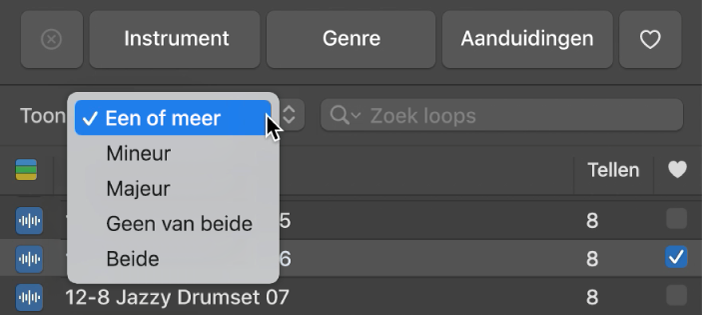
Loops beperken tot bepaalde looptypen
Klik in GarageBand op de Mac op de knop 'Looptypen' (de knop met de gekleurde stroken naast 'Naam') in de loopbrowser en kies 'Alle loops', 'Audioloops', 'MIDI-loops' of 'Drummer-loops'.
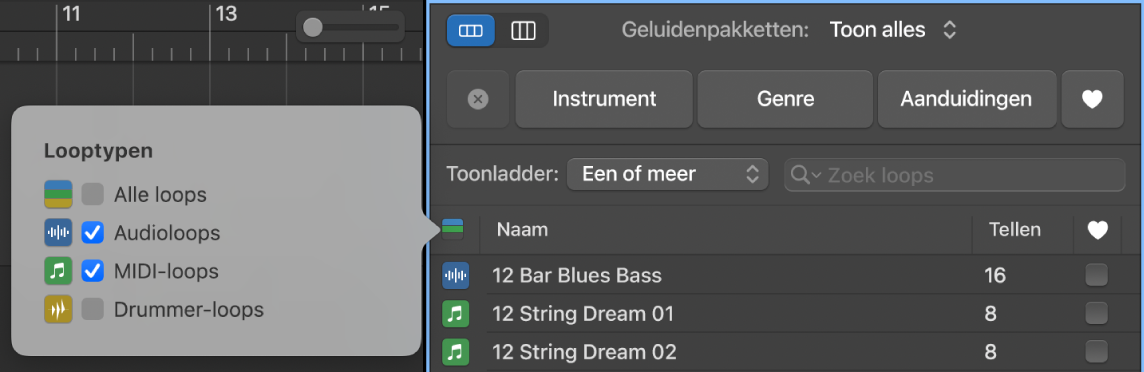
De resultaten in de loopbrowser sorteren
Klik in GarageBand op de Mac op een van de kolomkoppen in de loopbrowser om de resultaten in oplopende of aflopende volgorde op het desbetreffende kolomtype te sorteren.
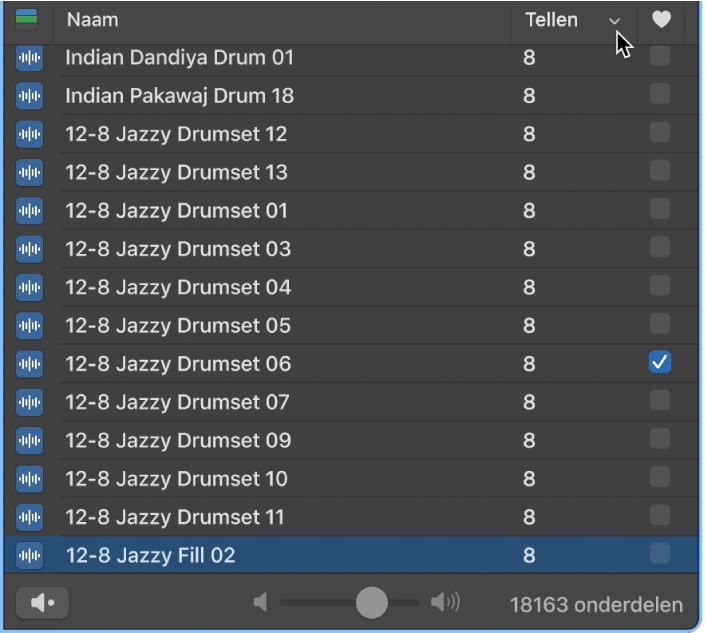
Opmerking: Als de kolommen 'Tempo' en 'Toonsoort' niet zichtbaar zijn in de loopbrowser, kun je deze kolommen weergeven via de instellingen voor loops.
Het trefwoord op een knop wijzigen
Voer in GarageBand op de Mac een van de volgende stappen uit:
Klik op de knop terwijl je de Control-toets ingedrukt houdt, kies een trefwoordcategorie uit het contextuele menu en kies vervolgens een nieuw trefwoord uit het submenu.
Sleep een knop over een andere knop om de trefwoorden op de twee knoppen om te draaien.
Om de oorspronkelijke lay-out van de trefwoordknoppen te herstellen, klik je op de knop 'Stel opnieuw in' in de instellingen voor loops.